Ha rendszeresen használja az internetet, akkor te iscsak meg kell védenie a számítógépet a rosszindulatú támadásoktól és a vírusoktól. Ehhez telepíthet egy megbízható víruskeresőt vagy helyesen konfigurálhatja a Windowsba beépített szoftvert.
Ezért fontos tudni, hogyan lehet engedélyezni a Windows 7 tűzfalat, és szükség esetén letiltani.
Mi a tűzfal?
A "tűzfal" szó a német nyelvből származik, és azt jelenti: "a tűz terjedését megakadályozó fal". A tűzfal másik neve a tűzfal vagy a tűzfal.

Ezen nevek alapján megérthetjük eztA tűzfal megvédi a számítógépet a hackerek és a rosszindulatú szoftverek illetéktelen tevékenységeitől. A tűzfal emellett megakadályozhatja az információk kiszivárgását a számítógépről, ezért nem javasolt figyelmen kívül hagyni.
Általában a legtöbb felhasználóElégedettek a beépített tűzfallal, mivel elég megbízhatóan védi a számítógépet. Természetesen telepíthet egy erősebb tűzfalat is, de ebben az esetben ne feledje, hogy az ilyen programok nagyon sok RAM-ot fogyasztanak, és ezeket megfelelően kell konfigurálni.
Hogyan lehet engedélyezni a tűzfalat?
Tehát telepítette a beépített Windows 7 tűzfalat a számítógépére. Hogyan engedélyezhetem? Ezt valójában nagyon könnyű megtenni.
Nyissa meg a Start menüt, és lépjen a Vezérlőpultra. Az Ön kényelme érdekében válassza a jobb felső sarokban a „Kis ikonok” nézetet. Most keresse meg a „Windows tűzfal” részt, és nyissa meg.
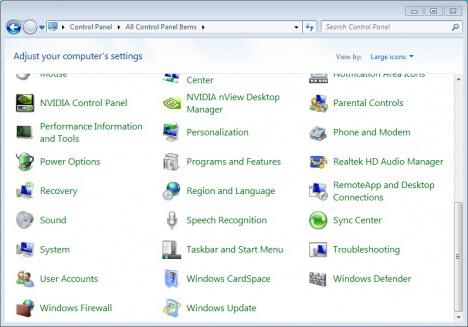
A bal oldali menüben megjelenik a megfelelő elem, amelyre kattintva engedélyezheti vagy letilthatja a tűzfalat. Két lehetőség van itt:
- Futtathat tűzfalat otthoni hálózatához, de általában nem, még akkor is, ha nincs más vírusvédelem.
- Tűzfal engedélyezése a nyilvános hálózatok számára.
Emlékezik:ha olyan víruskeresőt használ, mint például Avast vagy Kaspersky, akkor le kell tiltania a beépített tűzfalat, hogy az ne ütközzön a telepítettnel. Olvassa el a Windows 7 tűzfal kikapcsolását.
A tűzfal letiltása
Tudod, hogyan kell elindítani a tűzfalat, ezért annak letiltásával nem szabad nehézségekbe merülnie, mivel ugyanazokat a műveleteket kell végrehajtania, de fordított sorrendben.
A Start menübe nyissa meg újra a paneltKezelés ”, válassza ki a tűzfal részt. Most kattintson az „A tűzfal engedélyezése vagy letiltása” elemre, és ellenőrizze a megfelelő funkciót. Ebben az esetben például csak a nyilvános hálózatok tűzfalait kapcsolhatja ki. De ne feledje, hogy a tűzfal kikapcsolása komoly problémákat okozhat, mivel a számítógép kiszolgáltatottá válik a vírusok és a betolakodók támadásaitól.

Most már tudja, hogyan kell kikapcsolni a Windows 7 tűzfalat, de azt a szolgáltatásokban is ki kell tiltania.
A tűzfal letiltása a Szolgáltatások menüben
A fenti módszer alkalmazásával csak magát a programot tiltsa le, azonban a tűzfalszolgáltatás továbbra is működik, ezért azt is ki kell kapcsolni.
Nyissa meg a Vezérlőpultot, majd"Adminisztráció". Most menjen a Szolgáltatások szakaszba. Keresse meg a „Windows tűzfal” elemet, a megnyíló ablakban állítsa az indítási típust „Disabled” értékre, majd kattintson a „Stop” gombra.
Megkönnyíthető. A Start menünek van egy keresősávja. Írja bele a „szolgáltatások” szót és kövesse az összes fent leírt lépést.
Annak ellenőrzése, hogy az átjáró szolgáltatásképernyő tényleg inaktiválva, nyissa meg a "Rendszerkonfiguráció" részt és ellenőrizze, létezik-e tűzfalszolgáltatás. Ha szerepel a listában, akkor törölje a melletti négyzet jelölését.
Windows 7 tűzfal kivételek
A tűzfal néha blokkolja a szükséges programokat. Ennek elkerülése érdekében fel kell vennie őket a „Kivételek” közé.
Lépjen a "Windows tűzfal" szakaszba, és engedélyezze a programok indítását a bal oldali menü megfelelő elemére kattintva. Jelölje be a jelölőnégyzetet azok mellett, amelyekre kivételt kíván tenni.
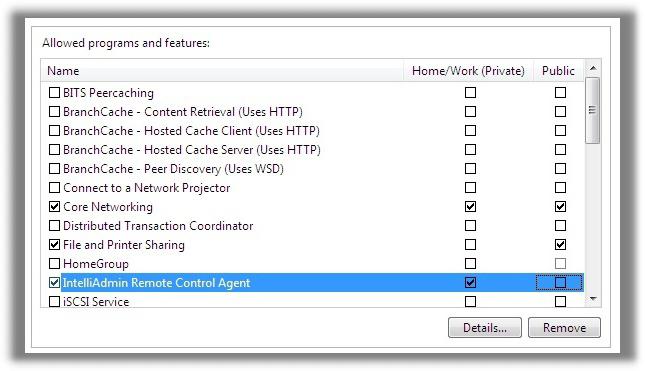
Most a tűzfal figyelmen kívül hagyjamegjelölt programokat, és bármilyen probléma nélkül használhatja őket. De ne feledje, hogy ha kétes forrásokból töltötte le őket, akkor ez a funkció nem ajánlott. Tudod, hogyan kell engedélyezni a Windows 7 tűzfalat, tehát aktiválja azt.
Ha nyitnia kell egy portot
Vannak olyan helyzetek (például játékokkal), amikor portot kell nyitni. A Windows 7 tűzfal lehetővé teszi ezt.
Nyissa meg a "Vezérlőpult" elemet, és nyissa meg a szakaszttűzfal. A bal oldali menüből válassza a "Speciális beállítások" lehetőséget. Külön ablakot kell látnia, ahol ki kell választania a "Bejövő kapcsolatok szabályai" lehetőséget. A jobb oldali menüben kattintson a Szabály létrehozása elemre. Válassza ki a "For port" opciót, és válassza ki az ügyének megfelelő protokollt. Írja be a portszámot a megfelelő mezőbe. Ha több van belőlük, akkor kötőjellel írják.
Kattintson a "Tovább" gombra, és a következő lépésben válassza a "Kapcsolat engedélyezése" lehetőséget. Ezután ellenőrizze mind a három profilt, majd kattintson ismét a "Tovább" gombra. Az utolsó lépés a szabály neve és leírása.

Annak ellenőrzésére, hogy a port megnyílt-e vagy sem, felkeresheti azt a webhelyet, ahol ezt megteheti. Az interneten sok ilyen szolgáltatás található. A Google vagy a Yandex segít megtalálni őket.
A tűzfal nem indul el. A probléma megoldásai
Ha a Windows 7 tűzfal nem kapcsol be, akkorEnnek a problémának a megoldására többféle módszer létezik. Például beilleszthet egy adott fájlt a Jegyzettömbbe, majd mentheti a dokumentumot a Repair.bat névvel. Ebben az esetben a fájltípust "Minden fájl" megadásával kell megadni. Ezt követően futtassa ezt a dokumentumot rendszergazdaként. Ezt úgy tehetjük meg, hogy jobb egérgombbal kattintunk rá, és kiválasztjuk a megfelelő elemet.
Alternatív megoldásként keresse fel a vállalat webhelyétMicrosoft. Alul válassza ki az Önnek megfelelő nyelvet, és lépjen a „Támogatás” részhez. Használja a webhelykeresés oszlopot, ahol megadhatja kérdését.
Itt megtalálja a szükséges fájltillessze be a Jegyzettömbbe, és más lehetőségeket a tűzfal problémájának megoldására. Előfordul, hogy a tűzfal elindításához csak egy víruskereső programmal kell átkutatnia a rendszert, és el kell távolítania a rosszindulatú fájlokat.
Hasznos tippek
Tehát már tudja, hogyan kell megnyitni a Windows 7 tűzfalat. Ne felejtse el betartani a tűzfal használatára vonatkozó összes ajánlást:
- Ha számítógépe elég régi, használja a beépített tűzfalat, mivel az erősebb tűzfalak rengeteg rendszererőforrást emésztenek fel.
- Ha olyan víruskeresőt telepített, amelynek saját tűzfala van, akkor a beépítettet le kell tiltani, hogy ne ütközzenek egymással.
- Ne vegye fel a kétes webhelyekről letöltött programokat a kivételek közé, mert ez károsíthatja a rendszert.
- Otthoni hálózat esetén a tűzfal kikapcsolható.nyilvános hálózatok esetében azonban az aktiválása kötelező, mivel információszivárgás fordulhat elő a számítógépéről, vagy valamilyen vírus hatol be a rendszerbe.
- Elég sok információ található a tűzfal problémáinak elhárításáról a Microsoft "otthoni" webhelyén.
következtetés
A Windows 7 tűzfal bekapcsolásának ismerete segítminimálisra csökkentheti a kellemetlen helyzetek kockázatát. Természetesen tanácsos megbízhatóbb víruskeresőt telepíteni a számítógépére, de még a beépített tűzfal is megvédheti Önt a fontos adatok elvesztésétől vagy a hackertámadásoktól.

Emlékezik:ne tiltsa le teljesen a tűzfalat, ha egy program nem működik vele. Jobb kitalálni, talán vírust tartalmaz. Vagy próbáld meg kitalálni, mi a probléma. Mindenesetre a tűzfal deaktiválása nagyon nem kívánatos.












